Wi-Fi er slått av i Windows 10. Wi-Fi-tilkobling på bærbar PC faller av
Hvis Wi-Fi fremdeles fungerer etter installasjon, installering på nytt eller oppdatering til Windows 10, fungerer det ikke alltid stabilt. Og det skjer ofte når Wi-Fi-tilkoblingen i Windows 10 bare slås av. For eksempel når Wi-Fi-tilkoblingen varer i noen minutter, og rett og slett synker. Eller du mister forbindelsen på tidspunktet for en slags belastning: online spill, torrent, videovisning osv.
Denne artikkelen vil fokusere spesielt på problemet med ustabil Wi-Fi-nettverksdrift i Windows 10, når forbindelsen synker hele tiden og du må koble den bærbare datamaskinen til det trådløse Wi-Fi-nettverket på nytt. Hvis du ikke kan koble til et trådløst nettverk i det hele tatt, kan artikkelen om hvordan du aktiverer Wi-Fi i Windows 10 når det ikke er noen Wi-Fi-knapp, være nyttig for deg. Eller en universell artikkel med en løsning på nesten alle problemer, og et svar på spørsmålet om hva du skal gjøre hvis Wi-Fi ikke fungerer på en bærbar PC.
Et viktig poeng: Hvis du observerer ustabil Wi-Fi-tilkobling på alle enheter, er problemet mest sannsynlig i ruteren. I dette tilfellet kan du finne nyttige tips fra artikkelen, Wi-Fi er ustabil. Hvorfor er Internett avbrutt via en Wi-Fi-ruter?
Når det gjelder Windows 10, er det nok problemer med Wi-Fi. Og som regel er de alle forårsaket av mangel på drivere. Mer presist, stabile og fungerende drivere. Det er selvfølgelig ikke uvanlig å klandre selve "ti", tilgangspunktet eller noe annet. Hvis det er et problem med manglende tilgang til Internett, når feilen "Tilkobling er begrenset", er det i det minste i dette tilfellet i det minste fortsatt klart hvorfor feilen kan oppstå og hvordan du løser den. Men når Internett fungerer i flere minutter etter tilkobling, og Wi-Fi-tilkoblingen med jevne mellomrom synker, kobler den bærbare datamaskinen seg fra Wi-Fi-nettverket helt, eller går inn i "ingen internettilgang" -status, så er det mye vanskeligere. I dette tilfellet er det ikke klart hvorfor dette skjer, enn si beslutningene.
Det er i denne artikkelen vi vil prøve å samle inn anbefalinger som vil bidra til å etablere stabil Wi-Fi-nettverksdrift i Windows 10.
Wi-Fi forsvinner på en bærbar PC med Windows 10. Løsning nr. 1
Løsningen, som jeg vil skrive om nedenfor, ble delt av Alexander i kommentarene til en av artiklene på dette nettstedet. Wi-Fi-en hans falt av i spill på en Acer-bærbar PC. På samme sted i kommentarene sjekket Pavel denne metoden, og den trådløse forbindelsen hans så ut til å begynne å fungere stabilt, og sluttet å falle.
Her er denne kommentaren:

Du må merke av i boksen ved siden av "Koble til selv om nettverket ikke sender navnet (SSID)" i egenskapene til nettverket ditt. Det var denne innstillingen som hjalp til med å løse problemet med avbrudd i internettforbindelsen.
Gå til "Network and Sharing Center".
Oppdatering: I nyere versjoner av Windows 10 (etter oppdateringen) åpnes Network Sharing Center annerledes. Informasjon her: Hvor er "Network and Sharing Center" i Windows 10 borte.
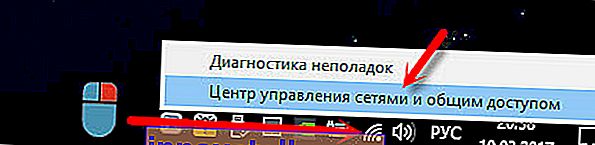
Klikk deretter på Wi-Fi-nettverket. Det ser omtrent slik ut:
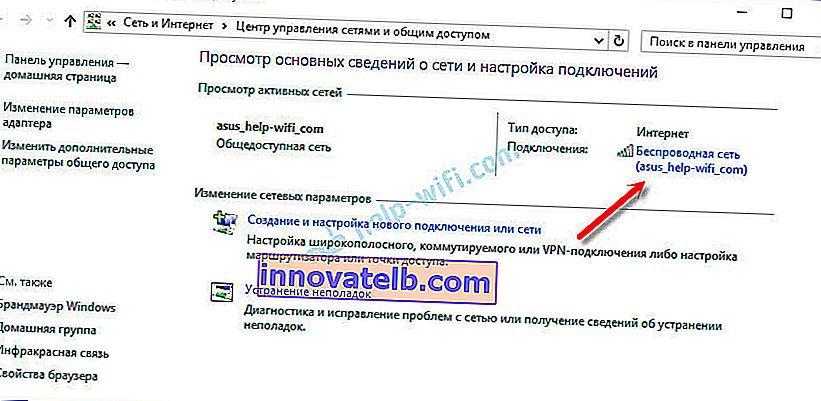
I det nye vinduet klikker du på "Trådløse egenskaper" -knappen. Merk av i boksen ved siden av "Koble til selv om nettverket ikke kringkaster navnet (SSID)" og klikk "OK".
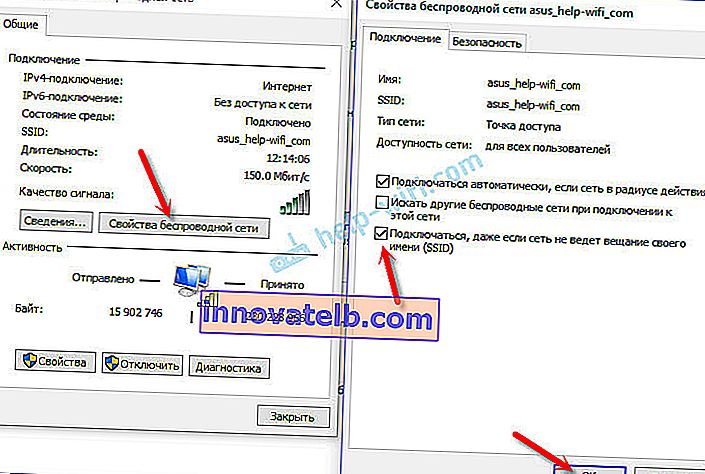
Etter disse trinnene, start den bærbare datamaskinen på nytt. Kanskje det trådløse nettverket vil fungere stabilt etter det, og Wi-Fi-tilkoblingen blir ikke koblet fra.
I tilfelle problemet vedvarer, kan du prøve å oppdatere, installere på nytt, rulle tilbake eller fjerne Wi-Fi-adapterdriveren. Vi har en egen artikkel om dette emnet: //help-wifi.com/reshenie-problem-i-oshibok/reshenie-problem-s-drajverom-besprovodnogo-wi-fi-adaptera-v-windows-10/
Oppdatering: Prøv å deaktivere Wi-Fi-adapteren for å spare strøm og angi maksimal ytelse. Instruksjoner: //help-wifi.com/raznye-sovety-dlya-windows/nastrojka-elektropitaniya-adaptera-besprovodnoj-seti/ Oppdatering: i kommentarene har vi allerede delt en løsning flere ganger som hjalp til med å løse problemet med ustabil Wi-Fi-tilkobling i Windows 10.Du må deaktivere Microsoft Wi-Fi Direct Virtual Adapter og / eller Microsoft Hosted Network Virtual Adapter (hvis tilgjengelig) i Enhetsbehandling. Disse adapterne er nødvendige for å distribuere Wi-Fi fra en datamaskin. Hvis du ikke bruker denne funksjonen, kan du deaktivere dem.
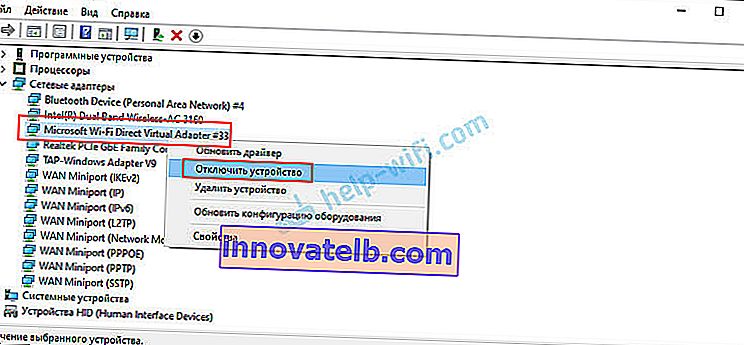
Etter at du har koblet fra, må du starte datamaskinen på nytt.
Les mer i artikkelen: Microsoft Wi-Fi Direct Virtual Adapter: hva er det, driver, hvordan aktivere, deaktivere, avinstallere?
Hvis du vet om andre løsninger på dette problemet, så ber jeg deg om å dele denne informasjonen i kommentaren. Du kan også skrive om metoden beskrevet ovenfor hjalp deg eller ikke.